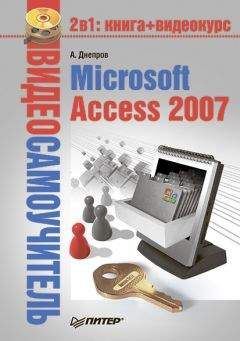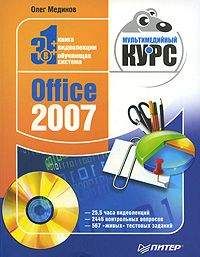Таким образом, режим конструктора позволяет более детально просматривать структуру отчета, задавать различные уровни и параметры группировки и сортировать данные разными способами, изменять свойства элементов, добавлять или удалять определенные разделы отчета, а также создавать выражения для подсчета итоговых значений полей.
Структура отчета
В Access 2007 каждый отчет включает в себя несколько разделов. Каждый раздел имеет свое предназначение и используется только для определенных целей. В отчете выделяют семь основных разделов: заголовок отчета, верхний колонтитул или заголовок страницы, заголовок группы, область данных, примечание группы, нижний колонтитул или примечание страницы, примечание отчета. От правильности выбора раздела для расположения каждого из элементов управления зависит то, насколько грамотно будет составлен отчет, поэтому необходимо точно знать назначение каждого из разделов отчета.
• Заголовок отчета обычно содержит сведения, которые располагают на титульном листе или обложках, такие как эмблемы компании, название отчета или дата его создания. Заголовок отчета располагается над верхним колонтитулом и печатается всего один раз в самом начале отчета. Заголовок можно использовать для расчета каких-либо значений. Так, если в заголовке отчета расположен вычисляемый элемент управления, содержащий функцию Sum , подсчет значения будет осуществляться для всего отчета.
• Заголовок страницы располагается в верхней части каждой страницы отчета и используется в тех случаях, когда необходимо повторное отображение названия отчета на каждой его странице.
• Заголовок группы предназначен для вывода названия группы записей и располагается непосредственно перед ней. Каждой новой группе записей соответствует свой заголовок. В данном разделе также можно использовать вычисляемые элементы управления, в таком случае расчет будет производиться только для текущей группы.
• Область данных содержит элементы управления, из которых складывается основное содержание всего отчета. Этот раздел выводится только один раз для каждой строки данных.
• Примечание группы печатается в конце каждой группы записей и содержит сводную информацию по текущей группе.
• Примечание страницы выводится в нижней части каждой страницы и используется в том случае, если необходимо напечатать какие-либо постраничные сведения или номера страниц.
• Примечание отчета располагается в конце отчета и, как и его заголовок, печатается только один раз. Основным назначением данного раздела является вывод итогов по всему отчету или других сводных данных.
Такая последовательность расположения разделов соблюдается при создании отчета в режиме конструктора, однако при выводе отчета на печать, а также в режиме предварительного просмотра она немного изменяется. Примечание отчета, располагаемое в режиме конструктора после примечания страницы, при печати отчета будет отображаться перед ним, сразу после последнего примечания группы или после области данных последней страницы отчета.
В режиме конструктора можно добавить или удалить заголовок, а также примечание для отчета.
1. Для добавления заголовка или примечания нужно вызвать контекстное меню щелчком правой кнопки мыши в окне отчета и выбрать команду Заголовок/примечание отчета . Если в отчете уже созданы заголовок и примечание отчета, то при выборе команды Заголовок/примечание отчета эти разделы будут удалены.
2. Добавить и удалить верхний и нижний колонтитулы можно, вызвав контекстное меню и выбрав команду Колонтитулы страницы .
3. Добавить заголовок для группы данных можно с помощью окна Группировка , сортировка и итоги . Чтобы вызвать это окно, нужно перейти на вкладке Конструктор в группу Группировка и итоги и выбрать команду Группировка . Выбор уровней группировки осуществляется так, как показано на рис. 7.19.
Рис. 7.19. Добавление уровней группировки в окне Группировка, сортировка и итоги
4. Чтобы в отчете товары отображались по мере возрастания цены, нажмите кнопку Добавить сортировку и в открывшемся окне выберите поле Цена .
5. Кроме этого, можно группировать данные по какому-либо полю. Для этого нужно нажать кнопку Добавить группировку и в открывшемся окне указать поле для группировки.
6. Чтобы добавить в отчет заголовок и примечание, необходимо нажать кнопку Больше и на появившейся панели нажать кнопки с разделом заголовка и с разделом примечания .
Изменение размеров отчета в режиме конструктора
Процесс создания отчета может осуществляться как в режиме макета, так и в режиме конструктора. Режим конструктора позволяет добавлять в отчет нужные разделы и элементы управления, задавать размеры отчета. В нем можно редактировать и изменять уже существующие отчеты, созданные в другом режиме.
С помощью конструктора можно изменять как вертикальные и горизонтальные размеры всего отчета, так и размеры отдельных разделов.
Чтобы изменить вертикальный размер раздела отчета, необходимо поместить указатель мыши на нижнюю границу раздела и, удерживая кнопку мыши, перетащить границу раздела вниз или вверх для увеличения или уменьшения его размеров. Вертикальные размеры всего отчета определяются вертикальными размерами составляющих его разделов.
Изменение ширины отчета, то есть его горизонтального размера, осуществляется следующим образом: переместите указатель мыши на правую границу отчета, а затем нажмите кнопку мыши и, удерживая ее, перетаскивайте границу вправо или влево для увеличения или уменьшения размеров отчета.
Если необходимо установить точные размеры отчета, можно воспользоваться линейкой с нанесенными на нее делениями. Для отображения или скрытия линейки необходимо щелчком правой кнопкой мыши в рабочей области отчета вызвать контекстное меню, а затем выбрать в нем команду Линейка .
Инструментальные средства режима конструктора
При создании отчета в режиме конструктора, а также при его доработке и изменении используются различные инструменты. Такими инструментальными средствами являются:
• рабочая область отчета;
• вертикальная и горизонтальная линейки;
• вертикальные и горизонтальные линии, с помощью которых можно менять размеры рабочей области отчета, а также размеры отдельных разделов;
• группы команд Шрифт , Группировка и итоги , Сетка , Элементы управления и Сервис , которые располагаются на вкладке Конструктор .
Рабочая область отчета – это область, на которой расположены разделы, входящие в отчет, и различные элементы управления. На границе рабочей области отчета и его разделов расположены специальные горизонтальные и вертикальные линии, передвигая которые, можно изменять размеры отдельных разделов и отчета в целом.
• Вертикальная и горизонтальная линейки предназначены для задания точных размеров отчета и разделов, входящих в его состав.
• С помощью группы Шрифт задаются параметры форматирования элементов управления отчета, такие как стиль шрифта, размеры шрифта, способ начертания, также можно выбрать условное форматирование.
• Группа Группировка и итоги предназначена для формирования сводных данных по группам отчета.
• Группа Сетка содержит кнопки, позволяющие устанавливать границы элементов управления, типы линий, их ширину.
• Группа Элементы управления позволяет добавлять в отчет различные элементов управления.
• Группа Сервис предназначена для вызова окон свойств различных элементов управления или всего отчета, также в ней располагаются кнопки, позволяющие открывать подчиненные отчеты в новом окне или просматривать коды полей.
Интерфейс конструктора отчетов
Access 2007, в отличие от более ранних версий Access, имеет немного измененный интерфейс. Так, вместо присутствующих ранее меню и панели инструментов в верхней части в новой версии Access располагается лента, на которой сосредоточены все основные инструменты для выполнения необходимых задач, что значительно упрощает их поиск. Лента содержит несколько вкладок, каждая вкладка поделена на логические группы, в которых собраны все команды, связанные с выполнением общих для всей группы задач.
На вкладке Конструктор собраны такие группы команд.
• Группа Режим предназначена для выбора режима работы с отчетом.
• Группа Шрифт содержит команды, позволяющие изменять параметры шрифта для выбранного элемента управления.
• Группа Группировка и итоги позволяет добавлять уровни группировки и порядок сортировки записей в отчете, добавлять итоги для групп отчета, скрывать записи более низкого уровня при наличии нескольких уровней группировки.